Tab „Datenbanken“ in den Fillet iOS und iPadOS -Anwendungen
Hier erfährst du, wie das geht, wie Sie Fillet Datenbanken auf Ihren Geräten einrichten und verwalten.
Einführung
Auf der Tab„Datenbanken“ können Sie Ihre Daten synchronisieren und die Datenbanken auf einem bestimmten Gerät verwalten.
Um eine Datenbank vom Server herunterzuladen, wählen Sie diese Datenbank während der Synchronisierung aus.
Weitere Informationen über das Synchronisieren von Daten in Fillet iOS und iPadOS -Anwendungen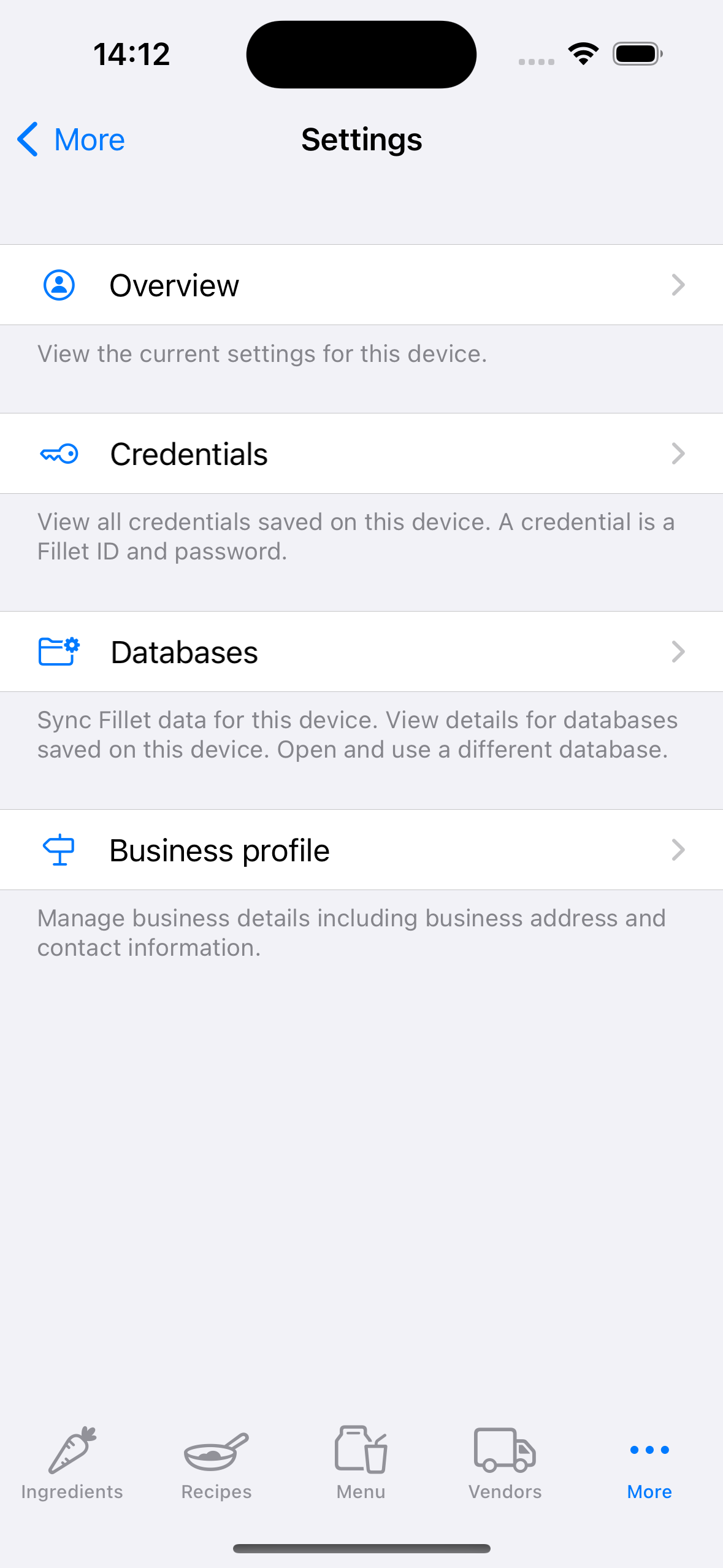
Arbeiten Sie mit mehreren Datenbanken
Wenn Sie Fillet verwenden, dürfen Sie nur eine Datenbank verwenden. Beispielsweise könnte ein Benutzer nur über ein individuelles Account verfügen, sodass diese individuelle Datenbank die einzige Datenbank ist, die er verwendet. Ebenso könnte ein Fillet-Teams Benutzer Teammitglied nur einer Organisation sein, sodass diese Organisation die einzige Datenbank ist, die er verwendet.
Es ist jedoch möglich, mit mehreren Fillet Datenbanken zu arbeiten. Beispielsweise kann ein Fillet-Teams Benutzer Teammitglied von mehr als einer Organisation sein, sodass er für jede Organisation , in der er Mitglied ist, eine andere Datenbank verwenden würde. In seltenen Fällen verfügt ein Benutzer möglicherweise über mehr als ein einzelnes Account und verwendet daher unterschiedliche individuelle Datenbanken.
Metadaten
Metadaten sind informationen über die ausgewählte Datenbank:
-
Name der Datenbank
Bei einem Account ist dies Ihre Fillet-ID. Bei einem Team ist dies der Account der Organisation. -
Account Typ
Dabei handelt es sich um einen von zwei Account: „Individuell“ oder „Organisation“. -
Anzahl der Datenbank
Dies ist die eindeutige Kennung für diese Datenbank. Der Server verwendet diese Kennung zur Authentifizierung, beispielsweise während der Daten . -
Anzahl der Organisation
Dies ist die eindeutige Kennung für die Organisation , also das Team . Sie gilt nicht für Individuell oder Datenbanken . -
Ausweis
Dies ist die Fillet-ID , die während der letzten Daten verwendet wurde. -
Zuletzt synchronisiert
Dies ist das Datum und die Uhrzeit der letzten Daten . Wenn eine Datenbank noch nie synchronisiert wurde, wird „Nie“ angezeigt.
Datenbank, die „Derzeit geöffnet“ ist
„Derzeit geöffnet“ bezieht sich auf eine Datenbank, die derzeit geöffnet ist und auf dem jeweiligen Gerät verwendet wird. Alle Daten und Änderungen werden in dieser Datenbank gespeichert.
Sie können die aktuell geöffnete Datenbank jederzeit ändern.
Sie können eine andere Datenbank auf zwei Arten öffnen:
- Wählen eine Datenbank aus der Liste „Auf diesem Gerät verfügbar“ aus.
- Synchronisieren eine entfernte Datenbank und öffnen Sie sie dann.
Datenbanken, die „Auf diesem Gerät verfügbar“ sind
Datenbanken, die auf einem bestimmten Gerät gespeichert sind, werden als „Auf diesem Gerät verfügbar“ bezeichnet. Wählen eine dieser Datenbanken aus, um sie zu öffnen. Dies macht sie zur „Derzeit geöffneten“ Datenbank. Sie können auch eine Datenbank auswählen, um deren Metadaten anzuzeigen.
Synchronisieren eine Datenbank, um sie auf dem Gerät verfügbar zu machen. Nach Abschluss der Synchronisierung wird die entfernte Datenbank auf das Gerät heruntergeladen und eine lokale Datenbank erstellt. Das bedeutet, dass Sie die lokale Datenbank offline nutzen und Ihre Änderungen später synchronisieren können.